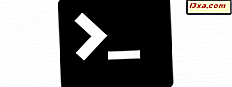Når du oppdager et kjølig spill eller en nyttig app i Windows Store, kan du dele den med venner eller medarbeidere. Med hjelp av Del- sjarmen kan du enkelt dele en direkte kobling til en apps side i Windows Store eller et skjermbilde av det. Slik gjør du det:
Hva kan du dele i Windows Store?
Når du åpner en apps side i Windows Store, kan du bruke Del sjarmen til å gjøre følgende:
- Send en epost - send en epost til appen i Windows Store eller et skjermdump av appens side i Store, ved hjelp av Mail- appen.
- Legg inn i dine sosiale nettverk - del appen ved å legge inn linken på ethvert sosialt nettverk som har en konto som er koblet til People- appen eller ved å bruke tredjeparts sosiale apper som Facebook eller Twitter .
- Bokmerke for senere - hvis du vil komme tilbake til denne appen senere, kan du legge det til i leseliste-appen.
Sekvensen for delingsalternativer kan være forskjellig på enheten din, fordi de sorteres avhengig av appene du har installert.
Slik bruker du Del Charm i Windows Store
For å dele en app må du først åpne sin appside i Windows Store . Hvis du trenger en introduksjon om hvordan du bruker butikken i Windows 8.1, anbefaler vi at du leser denne artikkelen: Hvordan finne, installer og gjennomgå programmer i Windows 8.1-butikken.
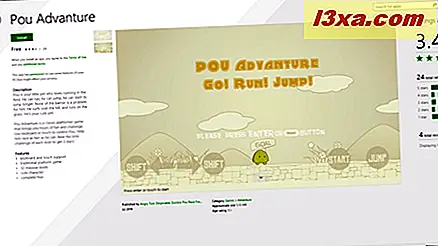
Når du er på appbeskrivelsessiden til appen du vil dele, åpner du Charms og trykker Share .

Nedenfor kan du se delingsalternativene som jeg har tilgjengelig på min Windows 8.1-datamaskin.
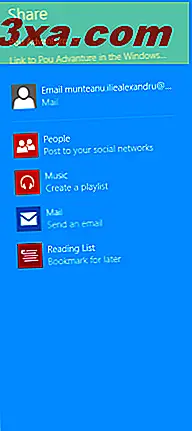
Vær oppmerksom på at du bare kan dele noe fra siden for den appen. Hvis du prøver å bruke Del- sjarmen fra andre steder i Windows Store, vil du bli presentert uten valg for deling.
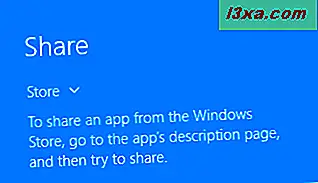
For å velge hva du vil dele, klikker du eller trykker på pilen nedover rett under flisen til Del- sjarmen.

Hvis du vil dele et skjermdump, klikker du eller klikker på skjermbildelinken .
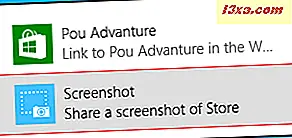
Hvis du vil dele en kobling på appens side i Windows Store, klikker du eller klikker på koblingen med ikonet for Windows Store .
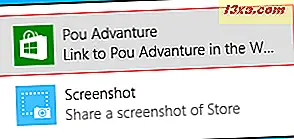
Slik sender du en app fra Windows Store
Hvis du velger å dele en app fra Windows Store ved hjelp av Mail- appen, klikker du eller klikker på Send en e-post- kobling i Del- sjarmen.
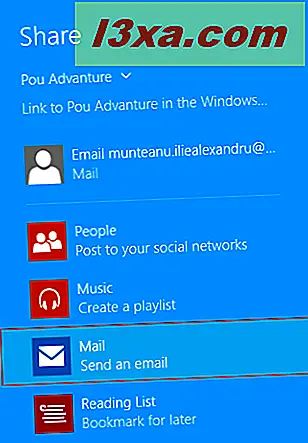
Hvis du tidligere har delt en app fra butikken med noen av kontaktene dine, vil de bli vist som mulige delingsalternativer i Del- sjarmen.
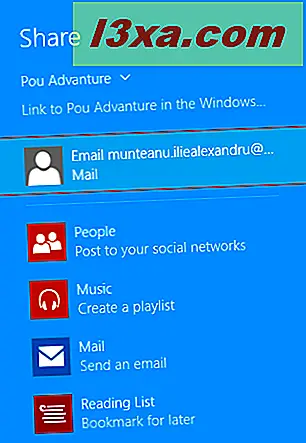
Hvis du valgte å dele et skjermbilde, åpnes Mail- appen, en ny melding blir opprettet automatisk, og et skjermbilde av appen er vedlagt.
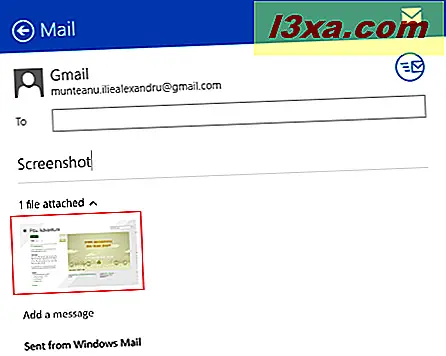
Hvis valget ditt var å dele en lenke til appens side i Windows Store, fyller e- postprogrammet navnet på appen og legger til lenken til meldingsdelen.
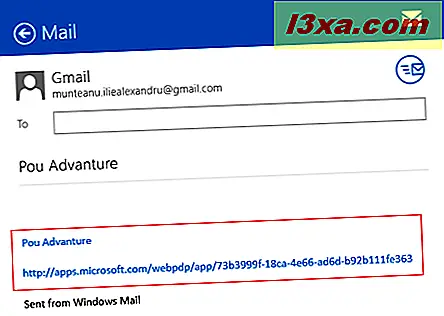
Nå er alt du trenger å gjøre, fullfør e-postadressen til personen du vil sende denne til, skriv inn et emne og legg til din personlige melding, hvis du vil. Klikk eller trykk på Send- knappen for å sende meldingen.
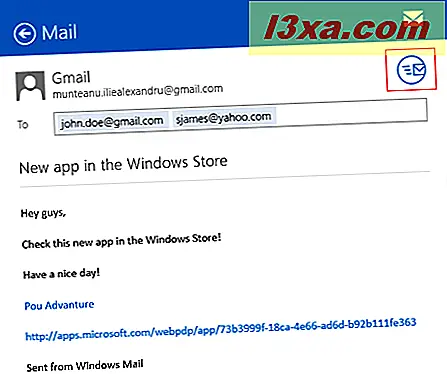
Hvis du vil slutte å sende denne e-posten og gå tilbake til Del- sjarmen, klikker du eller trykker på Tilbake- pilen øverst til venstre i Mail- appen.
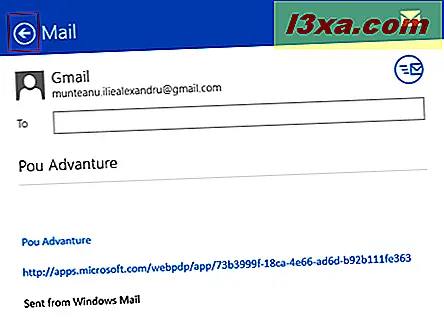
Slik deler du en app fra Windows Store på dine favoritt sosiale nettverk
Hvis du deler en app fra butikken på et sosialt nettverk, bruker du appen People, er det veldig enkelt, hvis du har lagt til sosiale nettverkskontoer i denne appen.
I Del sjarmen klikker du eller klikker på «Legg inn på dine sosiale nettverk» .
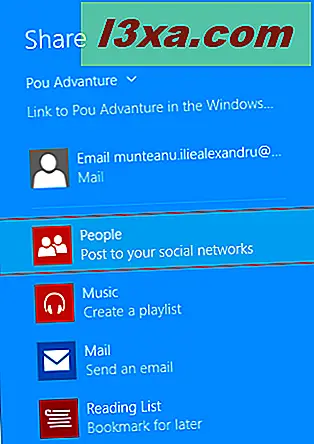
Dette åpner en forekomst av People- appen på høyre side av skjermen. Du kan velge hvilket sosialt nettverk du vil dele appen ved å trykke nedovervendt pil øverst til venstre i People- appen.
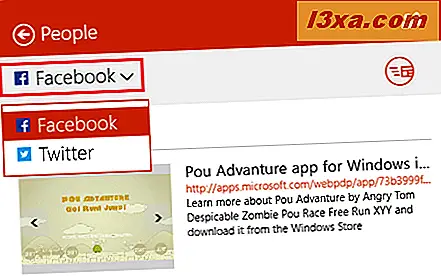
Legg til en melding i innlegget ditt, og klikk eller klikk på Send- knappen øverst til høyre i Folk- appen.
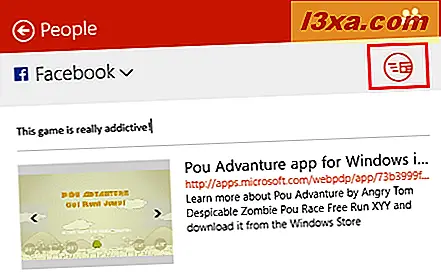
Hvis du vil slutte å legge ut denne meldingen, klikker du eller trykker på Tilbake- pilen øverst til venstre i Folk- appen.
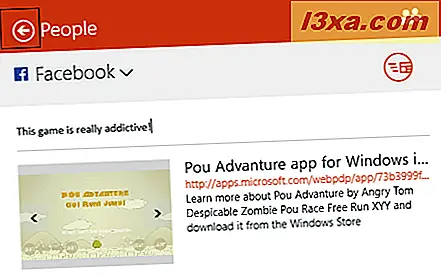
Slik legger du til en app fra Windows Store i leselisten
På samme måte som du bokmerker websider for å lese dem senere, lar Reading List-appen deg legge til bokmerkerappsider fra Windows Store .
For å bokmerke siden til en app i Windows Store, åpne Del sjarmen, og trykk deretter på "Reading List - Bookmark for later" linken.
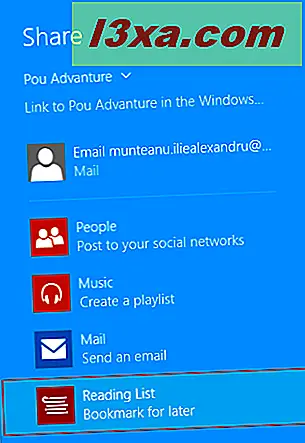
Dette åpner Reading List- appen på høyre side av skjermen. Først må du kategorisere siden til appen du vil huske for senere. Klikk eller trykk på tilhørende rullegardinliste, og velg deretter en av de eksisterende kategoriene.
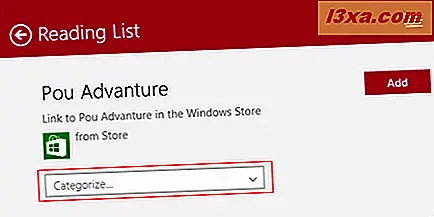
Hvis ingen av de eksisterende kategoriene passer dine behov, klikker du eller klikker på koblingen Ny kategori nederst på listen.
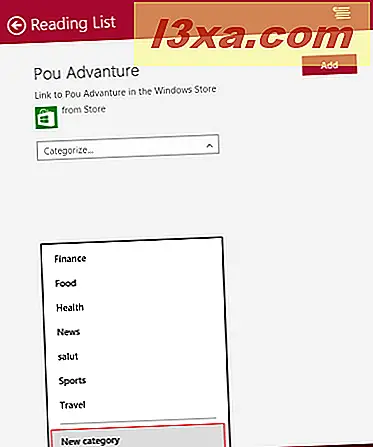
Skriv deretter inn navnet på den nye kategorien du vil legge til, og trykk OK .
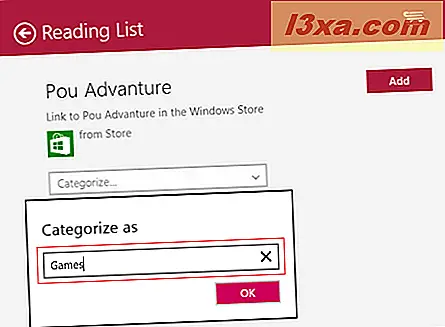
Etter at du har valgt ditt valg, klikk eller trykk på Legg til- knappen.
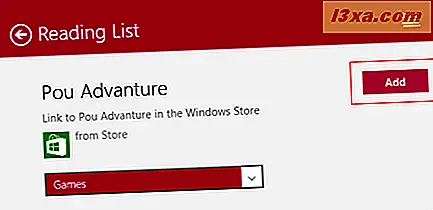
Konklusjon
Som du kan se, er det veldig enkelt å dele koblingen til en fin app eller et spill du oppdager i Windows Store . Hvis du har noen problemer eller spørsmål om denne prosessen, vennligst legg igjen en kommentar nedenfor.